
آیفون یکی از محبوبترین دستگاههای پخش موسیقی است و کاربران همواره به دنبال راههایی برای ذخیره و پخش موسیقی در این دستگاه هستند. در این مقاله، به بررسی روشهای مختلف ذخیره آهنگ در آیفون میپردازیم.
فهرست مطالب:
- چجوری در آیفون آهنگ سیو کنیم؟
- استفاده از نرمافزار Documents برای ذخیره موسیقی
- استفاده از سرویس iCloud برای ذخیره موزیک در آیفون
- برنامهای برای ذخیره آهنگ در آیفون: SoundCloud
- ذخیره آهنگ از اینترنت در آیفون با استفاده از اپلیکیشن iDownloader Pro
- انتقال آهنگ از Documents به Apple Music با استفاده از رایانه
- انتقال آهنگ به اپل موزیک در مک بوک بدون استفاده از آیتونز
- انتقال آهنگ به اپل موزیک بدون استفاده از آیتونز با AnyTrans
- ذخیره آهنگ از تلگرام در آیفون با استفاده از اپ Documents
- تغییر محل ذخیره آهنگ دانلود شده در آیفون
چجوری در آیفون آهنگ سیو کنیم؟
روشهای ذخیره آهنگ در آیفون، برای ذخیره آهنگهای دانلود شده در آیفون، روشهای متنوعی وجود دارد که میتوانید از آنها بهرهمند شوید. بهعنوان مثال، میتوانید از نرمافزارهای پخش موزیک آنلاین استفاده کنید و با خرید اشتراک، این آهنگها را بهصورت آفلاین در دسترس داشته باشید. محل ذخیره آهنگهای دانلود شده در آیفون با توجه به نرمافزار پخش موزیک ممکن است متفاوت باشد، اما شما نیازی به دانستن جزئیات فنی ندارید، زیرا میتوانید با باز کردن نرمافزار موردنظر، بهراحتی به آهنگهای خود دسترسی داشته باشید.
اگر از تلفنهمراه آیفون استفاده میکنید، ممکن است بهدنبال پوشه دانلود در حافظه داخلی دستگاه بگردید، اما در اکثر موارد، برای انتقال و ذخیره اطلاعات مانند موسیقی، از سرویسهایی همچون دراپباکس یا آیتونز استفاده کنید. دانلود فایلهای موزیک مستقیماً از آیفون امکانپذیر نیست؛ بنابراین باید به روشهای دیگری مانند استفاده از نرمافزارهای خاص مراجعه کنید.
اپل سیاستی را اجرا کرده است که حتی اگر موسیقی موردنظرتان را بر روی سرویسهای ابری نظیر دراپباکس داشته باشید، امکان ذخیره آن روی تلفن همراه فراهم نشده است. اما افرادی که تمایل به ذخیره موسیقی در آیفون خود دارند، میتوانند از نرمافزارهای خاص برای این منظور استفاده کنند.
استفاده از نرمافزار Documents برای ذخیره موسیقی

استفاده از نرمافزار Documents یکی از روشهای دانلود موسیقی است که با آن میتوانید موسیقی موردنظرتان را در آیفون خود ذخیره کنید. محل ذخیره آهنگهای دانلود شده در آیفون با استفاده از این نرمافزار به شرح زیر است.
نصب نرمافزار Documents: ابتدا باید نرمافزار Documents را از فروشگاه اپل (اپ استور) دانلود و نصب کنید.
- ورود به نرمافزار: پس از نصب، وارد نرمافزار Documents شده و رابط کاربری آن را مشاهده کنید.
- جستجو و دانلود موسیقی: در پایین سمت راست صفحه، بر روی علامت مرورگر سافاری کلیک کنید. این امکان را به شما میدهد تا به سادگی نام موزیک مورد نظر خود را جستجو کرده و دانلود کنید.
- تعیین محل ذخیره: هنگام دانلود موسیقی، محلی که میخواهید فایل در آن ذخیره شود را تعیین کنید. این محل میتواند درون نرمافزار Documents یا در پوشههای دلخواه شما باشد.
به این ترتیب، شما میتوانید با استفاده از نرمافزار Documents، موسیقیهای دانلود شده را با سهولت و به شیوهای سفارشی بر روی دستگاه آیفون خود ذخیره کنید. این روش به شما این امکان را میدهد که به راحتی به موسیقیهای مورد علاقهتان دسترسی داشته باشید حتی در حالت آفلاین.
استفاده از سرویس iCloud برای ذخیره موزیک در آیفون
در این بخش، با روش ذخیره موزیک با استفاده از سرویس آیکلود در آیفون آشنا خواهیم شد. این روش به ویژه برای کسانی مناسب است که موسیقی مورد نظر خود را از طریق سرویس آیکلود خریداری کردهاند. اما توجه داشته باشید که برای استفاده از این روش، باید موزیکهای مورد نظر را از طریق سرویسهایی مانند آیکلود یا آیتونز خریداری کرده باشید.
مراحل ذخیره موزیک با استفاده از iCloud:
- ابتدا باید موزیکهای مورد نظر خود را از سرویس آیکلود خریداری کنید.
- پس از خرید، به سرویس آیکلود مراجعه کنید و نام موزیک دانلود شده را جستجو کنید.
- پس از پیدا کردن موزیک، بر روی آن کلیک کنید. در صفحه مشاهده، گزینه دانلود ظاهر خواهد شد.
- با کلیک بر روی این گزینه، موزیک به صورت مستقیم بر روی آیفون شما ذخیره میشود.
با این روش، محل ذخیره آهنگهای دانلود شده در آیفون در دیتای سرویسهای مانند iCloud قرار دارد. این امکان به شما اجازه میدهد که به راحتی و بدون نیاز به اتصال مستقیم به کامپیوتر یا سایر دستگاهها، به موسیقیهای خریداری شدهتان در تمامی دستگاههایی که از اپل آیدی شما استفاده میکنند، دسترسی داشته باشید.
برنامهای برای ذخیره آهنگ در آیفون: SoundCloud
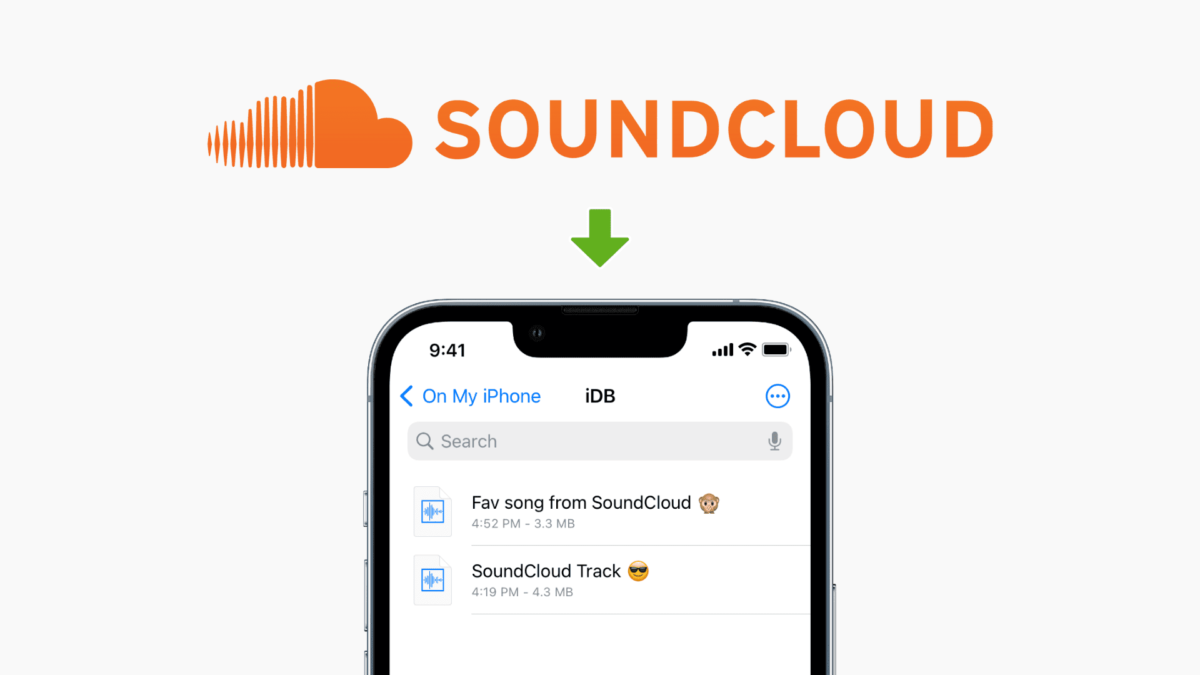
برای ذخیره آهنگ در آیفون، یکی از بهترین برنامههایی که پاسخی جامع به این سؤال فراهم میکند، اپلیکیشن SoundCloud میباشد. این برنامه یکی از سرویسهای اشتراکی محبوب موزیک است که به کاربران این امکان را میدهد تا به آهنگهای مورد علاقهشان دسترسی داشته باشند و آنها را در دستگاه آیفون خود ذخیره کنند.
ویژگیهای SoundCloud:
- رایگان و پرطرفدار: SoundCloud یک برنامه رایگان و بسیار پرطرفدار است که به کاربران امکان گوش دادن به موسیقی را به صورت رایگان فراهم میکند.
- حساب کاربری و اشتراک: برای استفاده از امکانات پیشرفته، میتوانید یک حساب کاربری ایجاد کنید و با اشتراک پرداختی، از سرویس پیشرفته آن بهرهمند شوید.
- گوش دادن به موسیقی آنلاین: برنامه به شما این امکان را میدهد تا به صورت آنلاین و با اتصال به اینترنت به موسیقی گوش دهید.
- دانلود آهنگها: با فعالسازی حساب کاربری و اشتراک، میتوانید آهنگها را دانلود کرده و آنها را در حالت آفلاین گوش دهید.
- اشتراکگذاری: این برنامه به هنرمندان و خوانندگان امکان اشتراکگذاری آهنگها و ایجاد پروفایل هنری فراهم میکند.
با نصب و استفاده از اپلیکیشن SoundCloud، کاربران میتوانند به آسانی و با لذت از دنیای گسترده موسیقی آنلاین لذت ببرند و آهنگهای مورد نظر را بر روی دستگاه آیفون خود ذخیره کنند.
ذخیره آهنگ از اینترنت در آیفون با استفاده از اپلیکیشن iDownloader Pro
اپلیکیشن iDownloader Pro یک ابزار قدرتمند در زمینه مدیریت دانلود برای دستگاههای iOS است، که به کاربران این امکان را میدهد تا به راحتی و با سرعت بالا فایلها و محتواهای مختلف را از اینترنت دانلود کنند. در زیر توضیحاتی درباره نحوه ذخیره آهنگ از اینترنت با استفاده از اپلیکیشن iDownloader Pro آورده شده است:
مراحل ذخیره آهنگ با iDownloader Pro:
- دانلود و نصب اپلیکیشن: ابتدا از اپل استور، اپلیکیشن iDownloader Pro را دانلود و نصب کنید.
- اجرای نرمافزار: پس از نصب، اپلیکیشن را اجرا کنید.
- کپی لینک دانلود: از مرورگر خود یا هر مرورگر دیگری که لینک دانلود آهنگ در آن قرار دارد، لینک را کپی کنید.
- Paste لینک در iDownloader Pro: وارد اپلیکیشن iDownloader Pro شوید و لینک دانلود را در قسمت آدرس بار Paste کنید تا آهنگ دانلود شود.
- مشاهده در تب Download: پس از انجام مراحل فوق، به تب Download در اپلیکیشن بروید تا فایل دانلود شده را مشاهده کنید.
با این مراحل، شما میتوانید با استفاده از iDownloader Pro به راحتی آهنگها، ویدئوها، عکسها و دیگر محتواها را از اینترنت دانلود کرده و آنها را در دستگاه iOS خود ذخیره کنید. این اپلیکیشن با قابلیتهای مدیریت دانلود پیشرفته و رابط کاربری کاربرپسند، یک ابزار کارآمد برای کاربران iOS محسوب میشود.
انتقال آهنگ از Documents به Apple Music با استفاده از رایانه

برای انتقال آهنگ از فایلهای Documents به برنامهی Apple Music بر روی دستگاه iOS خود، میتوانید مراحل زیر را دنبال کنید:
- نصب برنامه iTunes:
اطمینان حاصل کنید که برنامه iTunes روی رایانه شما نصب شده باشد. در صورت نیاز، از فروشگاه مایکروسافت یا سایت رسمی اپل، آخرین نسخه iTunes را دانلود و نصب کنید.
- ورود به حساب Apple ID:
وارد برنامه iTunes شده و با استفاده از Apple ID خود وارد حساب کاربری شوید.
- ایجاد کتابخانه جدید:
به دلیل اینکه تمام موسیقیهای شما به اکانت Apple Music اضافه خواهد شد، میتوانید یک کتابخانه جدید ایجاد کنید تا فقط موسیقیهای مورد نظر به آن انتقال یابد. در صورت نیاز، از آن برای مدیریت بهتر استفاده کنید.
- وارد آیتونز شوید:
از آیتونز خارج شده و مجدداً وارد شوید، اما این بار با نگهداشتن کلید Shift.
- ایجاد کتابخانه جدید:
گزینه “Create Library” را انتخاب کرده و یک مکان را برای کتابخانه جدید انتخاب کنید.
- اضافه کردن فایلها:
از بخش “File” گزینه “Add File to Library” را انتخاب کرده و فایلهای موسیقی مورد نظر خود را اضافه کنید.
- ایجاد نسخه پشتیبان:
بهتر است پیش از هر اقدامی، نسخه پشتیبان از فایلهای موسیقیتان تهیه کنید.
- همگامسازی با iCloud:
از بخش “Edit” و سپس “Preferences” به قسمت “General” بروید و گزینه “iCloud Music Library” را فعال کنید.
- اعمال تغییرات:
با انتخاب گزینه “OK”، تغییرات اعمال شده و موسیقیهای شما همگامسازی میشوند.
حالا میتوانید از آیتونز و کتابخانهی جدید خود برای پخش موسیقی در هر دستگاهی که به Apple ID شما متصل است، استفاده کنید.
انتقال آهنگ به اپل موزیک در مک بوک بدون استفاده از آیتونز
در این راهنما، مراحل انتقال آهنگ از فایل به اپل موزیک در مک بوک بدون استفاده از برنامه آیتونز توضیح داده شدهاند. برای این کار از برنامههای پیشفرض مک بوک یعنی آیتونز یا موزیک استفاده میشود.
مراحل انتقال به اپل موزیک در مک بوک:
- ابتدا به برنامه آیتونز یا موزیک در مک بوک خود وارد شوید. این برنامهها به صورت پیشفرض در سیستم شما قرار دارند و نیازی به دانلود و نصب مجدد ندارید.
- برای خود کتابخانه جدیدی برای آهنگهای موردنظر ایجاد کنید. از برنامه آیتونز خارج شده و با نگه داشتن گزینه “Option” دوباره وارد برنامه شوید.
- گزینه “Create Library” را انتخاب کرده و مکانی برای کتابخانه جدید ایجاد شده را انتخاب کنید که قابل دسترسی آسان باشد.
- از طریق گزینه “File” و یکی از گزینههای “Import” یا “Add to Library” آهنگهای موردنظر خود را به کتابخانه اضافه کنید.
- در این مرحله توصیه میشود نسخه پشتیبان از فایلهای خود تهیه کنید تا در صورت بروز مشکل، دیتاهایتان حفظ شود.
- برای همگامسازی کتابخانه خود در iCloud، به قسمت “Music” و سپس “Preferences” در نوار ابزار بالای صفحه بروید و در گزینه “iCloud Music Library” تیک بزنید.
- با انتخاب “OK”، فرآیند انتقال آهنگ از فایل به موزیک آیفون به پایان میرسد. به محض آپلود آهنگهای موردنظر در iCloud، میتوانید از قابلیت پخش آنها در هر دستگاهی استفاده کنید.
انتقال آهنگ به اپل موزیک بدون استفاده از آیتونز با AnyTrans
برای انتقال آهنگ از فایل به اپل موزیک بدون نیاز به آیتونز، ابزارهای جایگزینی وجود دارند که از سادگی و کارایی بالایی برخوردارند. یکی از این ابزارها AnyTrans است که به شما این امکان را میدهد که آهنگهای خود را به آسانی و با چند کلیک از فایل به موزیک آیفون منتقل کنید.
- برنامه AnyTrans را از سایت رسمی دانلود کرده و روی رایانهی خود نصب کنید.
- AnyTrans را باز کنید و آیفون خود را از طریق کابل USB به رایانه متصل کنید.
- در قسمت Device Manager، بخش Music را انتخاب کنید. اینجا میتوانید آهنگهای دلخواهتان را مدیریت کنید.
- در لیست چپ، گزینه Songs را انتخاب کرده و سپس با انتخاب گزینه Add در منوی بالا، آهنگهای موردنظرتان را به برنامه افزوده و از آسانی انتقال دهید.
ذخیره آهنگ از تلگرام در آیفون با استفاده از اپ Documents
در آیفون با سیستمعامل iOS، ذخیرهی موسیقی و فیلم امکانات محدودی دارد، اما با استفاده از اپلیکیشن Documents میتوانید به راحتی موسیقیها را از تلگرام ذخیره کنید. در ادامه راهنمایی برای این کار فراهم کردهایم:
1. نصب اپ Documents:
ابتدا از App Store، اپ Documents را دانلود و نصب کنید.
2. دانلود و Play کردن موسیقی در تلگرام:
فایل موسیقی مورد نظر را در تلگرام دانلود و پخش کنید. در این مرحله، نوار پلیر تلگرام نیز نمایش داده خواهد شد.
3. استفاده از اپ Documents:
در نوار پلیر تلگرام، آیکون Share را لمس کنید و سپس آیکون Share دیگری که در پایین و سمت چپ نوار ظاهر میشود.
4. انتخاب Documents:
از فهرست اپهای قابل اشتراکگذاری، Documents را پیدا کنید و آن را انتخاب کنید. در صورت لزوم، اگر برای اولین بار از این کار استفاده میکنید، گزینه More را انتخاب و Documents را به لیست اپها اضافه کنید.
5. Import with Documents:
پس از انتخاب Documents، گزینه Import with Documents را انتخاب کنید. این کار باعث باز شدن فایل موسیقی در پلیر اپ Documents میشود.
6. ذخیره فایل:
در اپ Documents، میتوانید فایل موسیقی را مشاهده و ذخیره کنید. این فایل حالا به طور دائمی در دستگاه شما ذخیره شده است و میتوانید با استفاده از اپ Documents به آن دسترسی داشته باشید.
با این روش، موسیقیهای دریافتی از تلگرام را به راحتی در آیفون ذخیره کرده و از آنها لذت ببرید.
تغییر محل ذخیره آهنگ دانلود شده در آیفون
در صورتی که میخواهید محل ذخیره پیشفرض آهنگهای دانلود شده را در آیفون تغییر دهید، میتوانید این کار را با دنبال کردن مراحل زیر انجام دهید:
- از صفحه اصلی آیفون، به تنظیمات (Settings) بروید.
- در تنظیمات، به بخش Safari بروید.
- در تنظیمات Safari، گزینهی Downloads را پیدا کنید و روی آن کلیک کنید.
- در اینجا، شما میتوانید مکان ذخیره دانلودها را انتخاب کنید. با انتخاب گزینه “On My iPhone”، مکان ذخیرهسازی را به فضای محلی دستگاه تغییر دهید.
- در صورتی که میخواهید پوشه دانلود سافاری را نیز تغییر دهید، میتوانید با انتخاب گزینه “Other”، محل دلخواه خود را برای ذخیره فایلها انتخاب کنید.
با انجام این مراحل، فایلهای دانلود شده از حالا به مکان جدید تغییر یافته و در فضای محلی دستگاه ذخیره خواهند شد.
پرسشهای متداول
1. چگونه میتوانم آهنگها را در آیفون ذخیره کنم؟
برای ذخیره آهنگها در آیفون، میتوانید از نرمافزار Documents، iCloud، SoundCloud یا iDownloader Pro استفاده کنید.
2. آیا میتوانم از iCloud برای همگامسازی کتابخانه موسیقیام با آیفون استفاده کنم؟
بله، با فعالسازی سرویس iCloud Music Library، میتوانید کتابخانه موسیقی خود را همگامسازی کرده و از هر دستگاه به آن دسترسی داشته باشید.
3. آیا اپلیکیشن SoundCloud برای ذخیره موسیقی در آیفون مناسب است؟
بله، SoundCloud یک اپلیکیشن محبوب برای جستجو و پخش موسیقی است و میتوانید حتی آهنگها را آفلاین گوش دهید.
4. چگونه از اپلیکیشن iDownloader Pro برای دانلود موسیقی استفاده کنم؟
با کپی لینک دانلود در مرورگر و paste کردن آن در iDownloader Pro، میتوانید آهنگها را به آسانی دانلود کنید.
5. آیا میتوانم آهنگها را از Documents به Apple Music منتقل کنم؟
بله، با اتصال آیفون به رایانه و استفاده از نرمافزار Documents، میتوانید آهنگها را به اپل موزیک منتقل کنید.
6.آیا AnyTrans برای انتقال آهنگها بدون استفاده از آیتونز مناسب است؟
بله، AnyTrans امکان انتقال آهنگها بدون نیاز به آیتونز را فراهم میکند.
7.چگونه میتوانم از Documents برای ذخیره آهنگها از تلگرام استفاده کنم؟
با استفاده از Documents، لینک دانلود آهنگ از تلگرام را درج کرده و فایل را ذخیره کنید.
8.آیا میتوانم محل ذخیره آهنگهای دانلود شده در آیفون را تغییر دهم؟
بله، با تنظیمات مربوط به محل ذخیره فایلهای دانلود شده، میتوانید محل آنها را تغییر دهید.
9.آیا از AnyTrans در مک بوک برای انتقال آهنگها به اپل موزیک میتوان استفاده کرد؟
بله، با نصب AnyTrans در مک بوک نیز میتوانید از این اپلیکیشن برای انتقال آهنگها به اپل موزیک استفاده کنید.
10. چگونه میتوانم آهنگها را در iCloud همگامسازی کنم؟
با ورود به تنظیمات iCloud Music Library در برنامه موزیک یا آیتونز، میتوانید کتابخانه موسیقی خود را در iCloud همگامسازی کنید.
سخن پایانی
همینطور که دیدیم، گامهای مختلفی برای ذخیره و پخش آهنگ در آیفون وجود دارد. با انتخاب روشی که به نیازها و ترجیحات شما بیشتر میخورد، لحظات لذت بخشی از موسیقی در آیفون خود را تجربه کنید.
ممنون که تا پایان مقاله “چجوری در آیفون آهنگ سیو کنیم“همراه ما بودید.
- چگونه صدای آیفون را زیاد کنیم؟
- حافظه گوشی آیفون کجاست؟
- از کجا متوجه شویم آیفون اصل است؟
- چگونه آیفون را هات اسپات کنیم؟
- آیا آیفون هک میشود؟
- چگونه فضای آیفون را خالی کنیم؟
- چگونه آیفون را آپدیت کنیم؟





